Amazonのタブレット端末のFireシリーズ、非常に豊富で良質なコンテンツを持つ同社のサービスを利用するための端末としてピッタリマッチする製品に仕上がっています。
自宅にネット回線とWi-Fiの環境さえあれば、家の中どこででも映画やアニメ番組などの動画、高音質の音楽や電子書籍を楽しむことができます。
映画などの動画は手元のタブレット端末で手軽に楽しむのもいいものですが、やっぱり家族みんなで大迫力の大画面TVで視聴したいというニーズもあるのが普通だと思います。
こういった際に使いたくなるのがこの記事で取り上げるミラーリングなどの機能ですね。
また、タブレットとパソコンを併用しているユーザならば、パソコン使用時にはタブレット側の使用頻度が下がると思います。
パソコンの大きく解像度が高い画面を使った方が情報収集でも作業効率がグンと上がりますからね。
そういったときに余っているタブレット側の画面を有効活用できるようになるのがタブレット端末の「サブディスプレイ化」の機能です。
どちらもFireタブレットシリーズをより有効に利用するための一工夫ですね。
必須の機能というわけではないと思いますが、あれば少し得をした気分になれる便利なものです。
今回はこれらちょっとこだわりの機能二つの使い方をご紹介します。
ミラーリングとは?
冒頭でもちょっと触れましたが、まずは「ミラーリング」の機能を説明しておきましょう。
ミラーリングは「ミラー」、鏡という単語が含まれていることから想像が出来るかもしれませんが、ある機材の画面を別のディスプレイやTVにそのまま同じように表示することを表しています。
パソコンを使ってパワーポイントでプレゼンテーションを行なう時、プロジェクターにノートパソコンと同じ画面を表示するのと同じような機能ですね。
Fireタブの場合にはタブレット側で見ている動画をお茶の間の大画面TVにも表示して、みんなで迫力ある映像を楽しむような使い方です。
タブレットをディスプレイ化って?
タブレット端末のディスプレイ化は向きとしてはミラーリングと逆な感じになります。
(主に)パソコンのサブディスプレイとしてタブレット端末の画面を利用するものです。
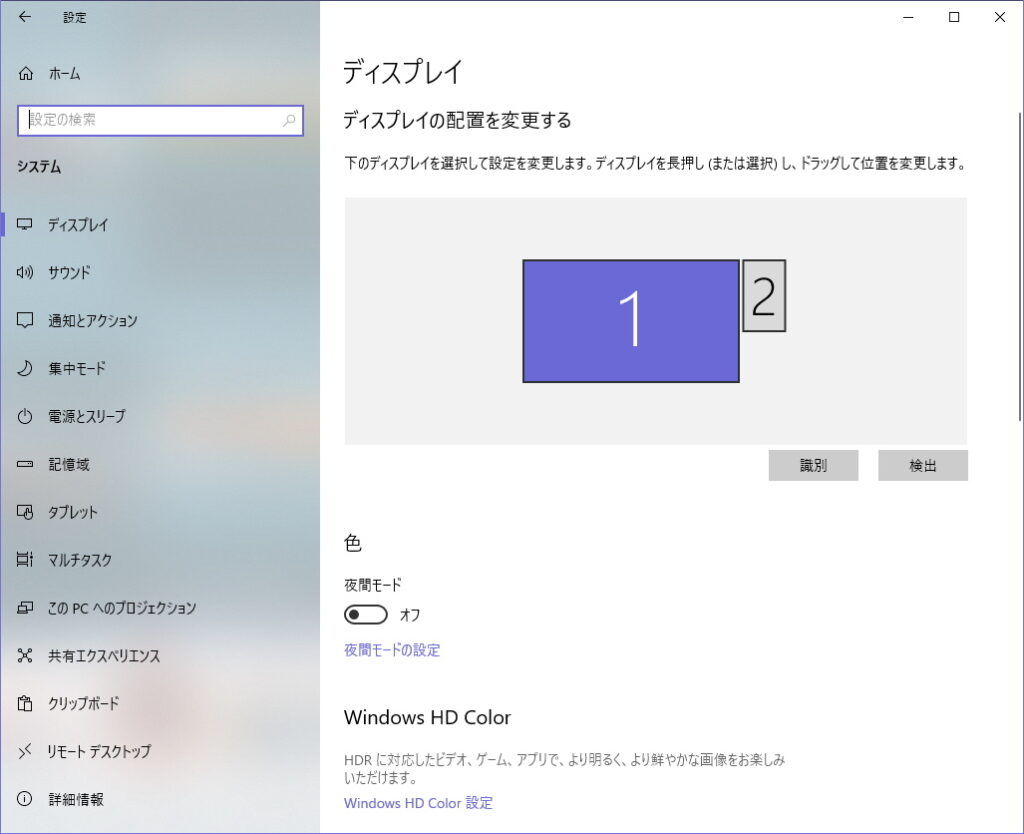
基本的にディスプレイというのは表示領域が広ければ広いほど作業の効率を上げられる余地が生まれます。
スマートフォンやタブレット端末で行なう作業と、パソコンで行なう作業の効率の違いの多くは物理的な画面の広さから生じます。
広い画面に作業で使う複数のアプリを同時に並べて表示。それぞれを見比べながら仕事を出来ることで効率が大きく上がります。
複数のアプリを起動した状態でも全画面表示のものを切り替えながらの作業と、ウィンドウ表示で切り替えなしに見比べながらの作業ができる状態とでは能率と感じるストレスが大きく違うものです。
そのように複数アプリを同時に開きっぱなしにするには、パソコンに複数のディスプレイを接続するのもすごくいい方法です。
Fireシリーズをサブディスプレイ化できれば2台目のディスプレイを追加で買わなくても簡単にマルチディスプレイ環境が実現できるわけです。
Amazonタブレット/Fire HD 8でミラーリングを行なう方法
まずFire HD 8でミラーリングを行なう方法から説明します。
現行のFire HD 8にはHDMI端子などの映像の外部出力端子がありません。
搭載されているUSB Type-Cコネクタにはオルタネートモードによる映像出力機能が備わっていません。
つまり有線ケーブルで接続して外部のTVなどに映像を流すことは出来ないわけです。
このためFireタブでは別のやり方でミラーリングを行なわないといけません。
新しいFireタブはMiracastが使えない
最初に触れておかなくてはいけない項目がこちら。
ある年次における更新からFire HD 8からミラーリングに関する重要な機能が省かれてしまいました。
その機能は「Miracast」です。
この機能はWi-Fiによるデータ通信の仕組みを活用、表示する映像をネットワーク経由でディスプレイになるデバイスに送信、表示を行なう仕組みです。
AndroidOS系のデバイスにはだいたい標準搭載されているのですが、今のFire OSではこの機能がブロックされています。
このためFire HD 8でミラーリングを実行しようと思ったら別の機能を利用しなければなりません。
どうもAmazonの販売戦略との兼ね合いらしく、Amazon的には「大画面でコンテンツを楽しみたい人はfire tv stickを買ってね」というこのなのだと思います。
ミラーリングと言うよりはCast?
通常ミラーリングというと、タブレットの画面を丸ごとすべて外部のディスプレイにコピーして表示します。
ですが、今回取り上げる方法の一つは写真や動画の表示部分のみを外部ディスプレイに飛ばします。
ですので、厳密にはミラーリングとは違う機能になるかもしれません。
「ChromCast」などの名前にも使われている、「cast」する、と言う表現の方が機能を表すには的を射ているかもしれませんね。
今のFire HD 8で表示のミラーリング・Castを行なうには主に二つの方法があります。
一つはGoogleが開発した「ChromCast」を使う方法。もう一つはApple系の技術になるでしょうか、「AirPlay」の仕組みを使うやり方です。
- ChromCast
- AirPlay
以下この二つのやり方をまとめます。
ChromeCastを使う方法
まずChromeCastの仕組みを使う方法です。
こちらの方法ではTVなどのHDMI端子にChromeCastの小型端末を接続してセットアップします。
続いてFire HD 8に「Google Home」をインストール、ChromeCastと接続設定を行います。
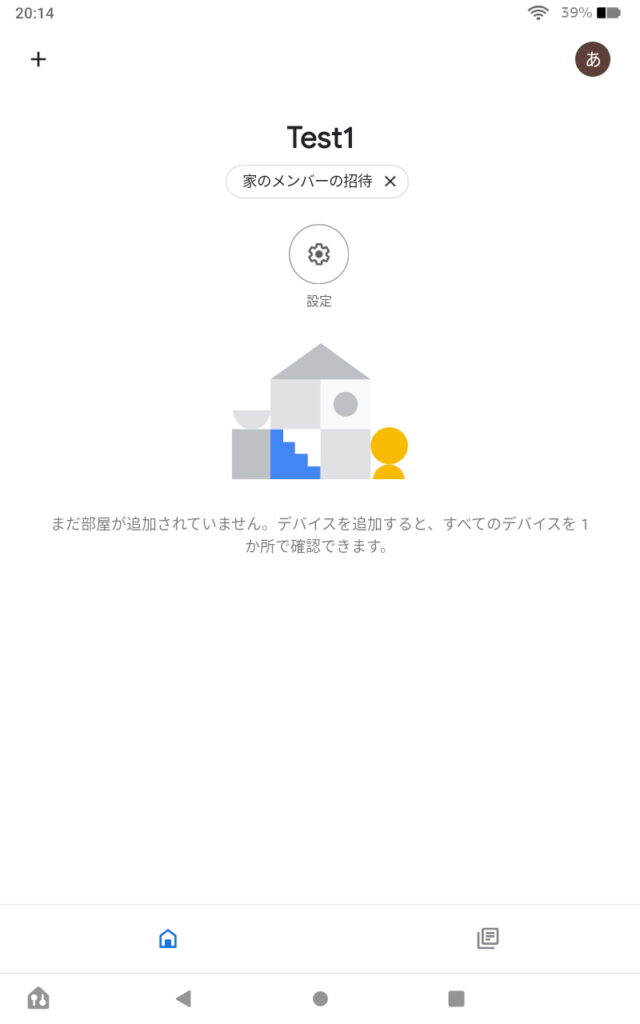
FireタブレットとChromeCastが同じLANに繋がっている必要がありますが、すぐに利用できるようになるはずです。
Googleの名前が出た時点でお気づきかもしれませんが、こちらの方法はGoogle Playの導入が必要になっています。まずはFire HD 8でGoogle Playを使えるようにしておいてください。
AirPlayを使う方法
続いてAirPlayを使う方法です。
こちらの方法は「AllCast」というアプリを使って確認しています。ちなみにこのアプリもGoogle Play経由でインストールしました。
 【Amazonタブレット】Fire HD 8(2020年版)にGoogle Playをインストールする方法!
【Amazonタブレット】Fire HD 8(2020年版)にGoogle Playをインストールする方法!
こちらもセットアップ方法はほとんど一緒で、TVなどのHDMI端子にさしたAirPlayの受信機をセットアップして家のWi-Fiアクセスポイントに接続します。
あとはFire HD 8側でAllCastを起動してAirCastの受信機に接続するだけでOK。
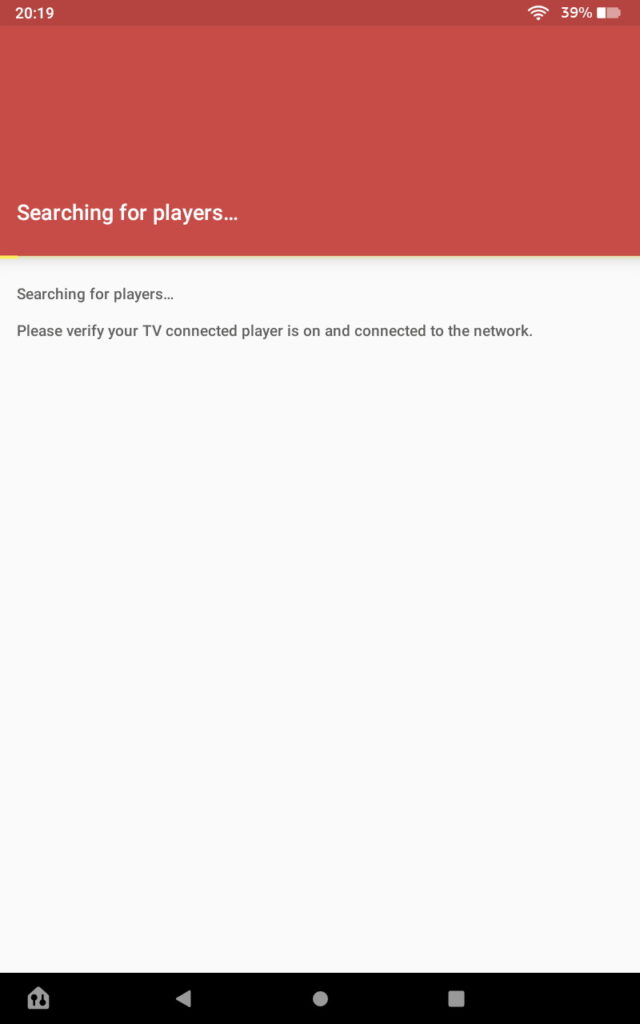
セットアップできたら見たいコンテンツをFire HD 8で再生するだけです。

 【Amazonタブレット】FireタブレットにGoogle Playを入れる危険性やリスクについて
【Amazonタブレット】FireタブレットにGoogle Playを入れる危険性やリスクについて
Fire HD 8をディスプレイ化する方法
今回はFire HD 8をWindows 10パソコンのサブディスプレイにしてみました。
USBケーブルによる有線での接続も考えられる仕組みの一つですが、今回はやはりWi-Fiによるネットワーク接続を使う方法をチョイスしています。
いくつかやり方はあると思うのですが、今回は「spacedesk」のシステムを使ってみました。
こちらの方法ではWindowsパソコン側に「spacedeskSERVER」のアプリをインストールします。
こちらは開発もとのホームページからインストーラーをダウンロードしてそれを使います。

合わせてFireタブレット側に「spacedesk」アプリを導入しましょう。
このアプリはちょっと意外な気もしますがAmazonの公式アプリストアに登録されていました。
Google Playなしでも利用可能な機能と言うことですね。
両方のインストールが終わったらあとはFire HD 8側でspacedeskアプリを起動、接続先のパソコンを選択するだけです。
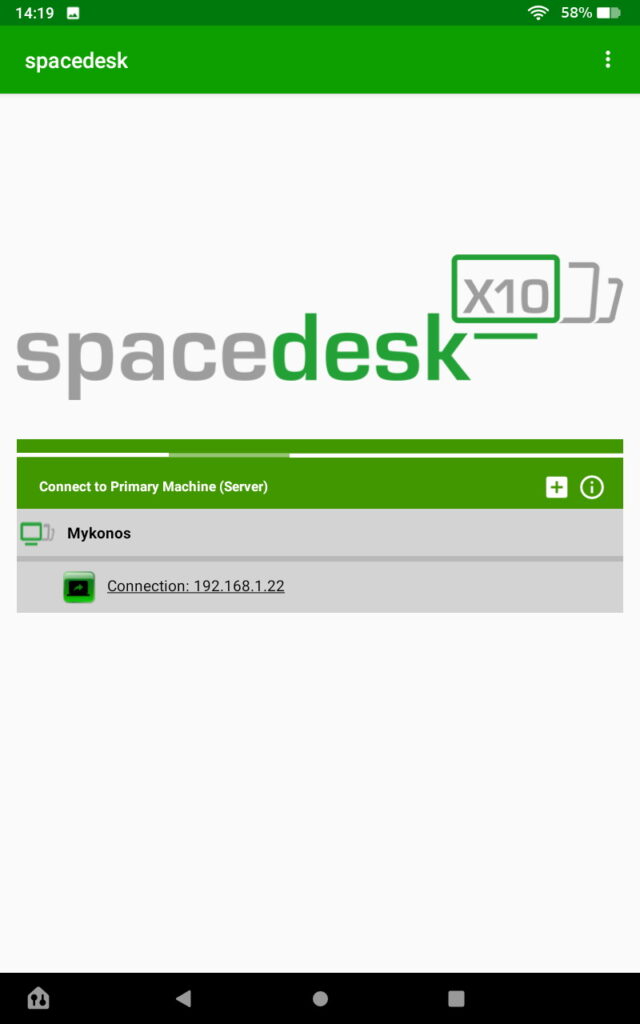
たったこれだけの操作でFire HD 8がWindowsパソコンのサブディスプレイになります。
著者が試した環境では、Fire HD 8側を縦表示状態にしたときにWindowsの表示が180度反転した状態になってしまいました。
この調整のためにWindows 10なら設定アプリで表示を反転させています。
また、なかなか賢いことにspacedeskアプリはタブレットの自動回転にしっかり対応しています。
タブレットを横向きにするとWindows側のサブディスプレイの認識も横画面に変わってくれます。
この仕組みはサブディスプレイに表示する内容を「ストリーミング動画」にしてFire HD 8に送信、表示しているような動きになります。
その通信データ量を減らすためにspacedeskの標準設定では1秒あたりの表示コマ数を30コマに抑えています。
また、こういった表示の仕組みを取るためにFire HD 8に表示される内容はわずかにディレイが生じています。
マウスでの操作では特に大きな違和感を感じる可能性があります。
この部分ではちょっと使いこなしの工夫が必要です。
【Amazonタブレット】Fire HD 8などでミラーリングとディスプレイ化をする方法 記事まとめ
以上、説明してきたようにFireタブレットシリーズの使い方を工夫することでより幅広いシーでの活用が可能です。
Fireタブレットは単体でも便利に使えるバランスの良いガジェットですが、プラスαの工夫をすることでさらに利用価値が上がるケースがある、と言うことですね。
サブディスプレイ化の方を活用できるユーザー、シーンの方が少ないとは思います。ただハマる環境においてはすごくハマるはずです。PCでマルチディスプレイを一度使って良さを知ると、多分離れられなくなります。
またAmazonの各種映像コンテンツをTVで見たいというニーズはかなり多くの人にあるのではないかと思います。
今のFireタブシリーズの機能制限により若干手間はかかりますが、その分のリターンは確実にあると思います。
どちらも必要なユーザーがトライする価値は十分にある機能です。


























